Menu
V prvé řadě je potřeba zavést do systému řidiče. Můžete zadat libovolné množství řidičů. Nového řidiče zadáte kliknutím na položku "Ridiči" a vyberete "Nový řidič"
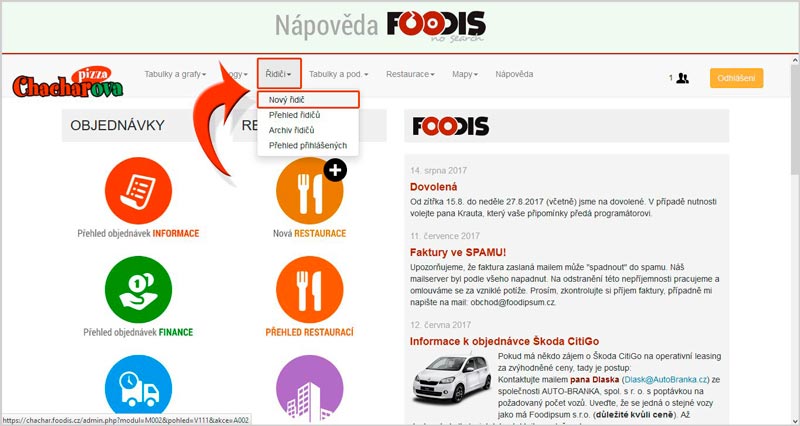
Dalším krokem je vypnění formuláře. Telefonní číslo zadávejte devítimístné podle obrázku. Přidělte řidičovi jméno a heslo, které jim sdělíte. Na něm se pak řidiči budou přihlašovat. Dbejte na to, abyste měli zatrhnuté město (modře podbarvené). Nakonec dejte "Uložit řidiče".
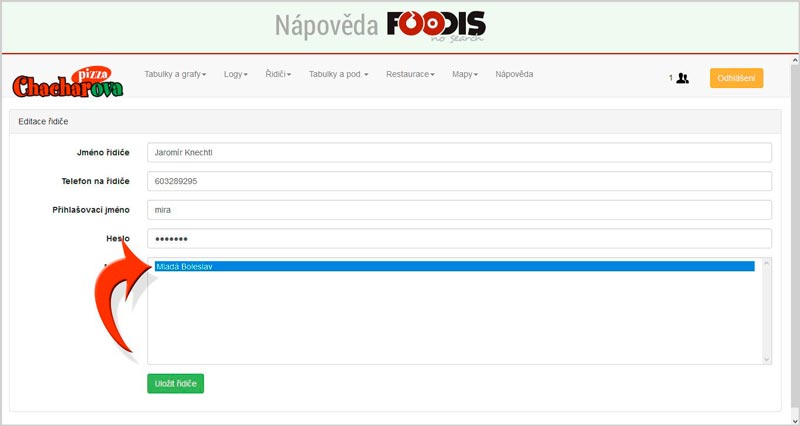
Seznam řidičů naleznete v kolonce "Přehled řidičů dle obrázku níže. U každého řidiče můžete povolit nebo zákázat možnost storna objednávky. To znamená, že jim můžete povolit, aby objednávku stornovali. Pak řidič může objednávku stornovat s tím, že musí udat přednastavený důvod storna (nebylo jídlo, nedohledán zákazník a pod.). Navíc může do důvodu storna vepsat svůj text. U nových řidičů doporučujeme storna zakázat do doby, než si na systém zvyknou. Pak může storno provést pouze BOSS. Zelená ikona (na obráku dole) znamená povolené storno, červená ikona pak řidičům strno objednávky zakazujete.
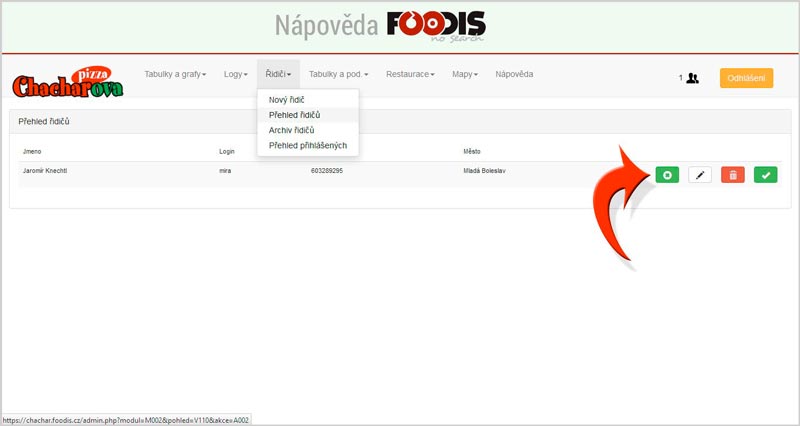
Na základní přehledy objednávek se dostanete z titulní strany (kliknutím na logo vlevo nahoře), kde použijte označené tlačítko...
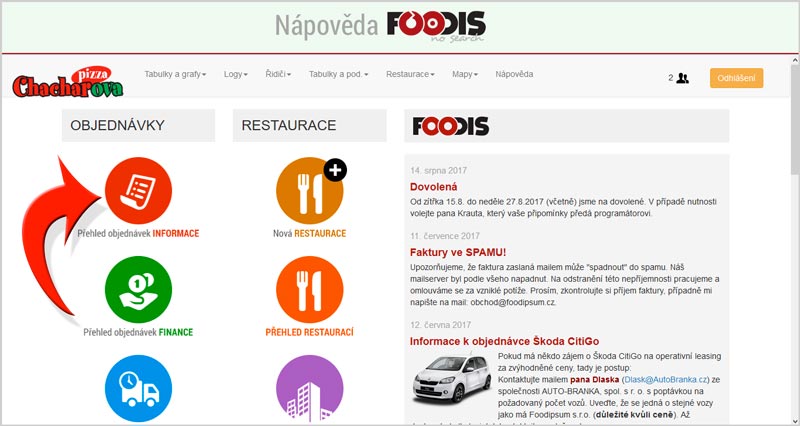
Na níže uvedeném obrázku je základní přehled objednávek. V horní liště (pod logem) zvolíte období OD - DO a potvrdíte tlačítkem "Filtruj". Zobrazí se vám seznam objednávek v různých barvách, které označují aktuální stav objednávky. Jednotlivé sloupky znamenají: rvní sloupec je pořadové číslo objednávky.
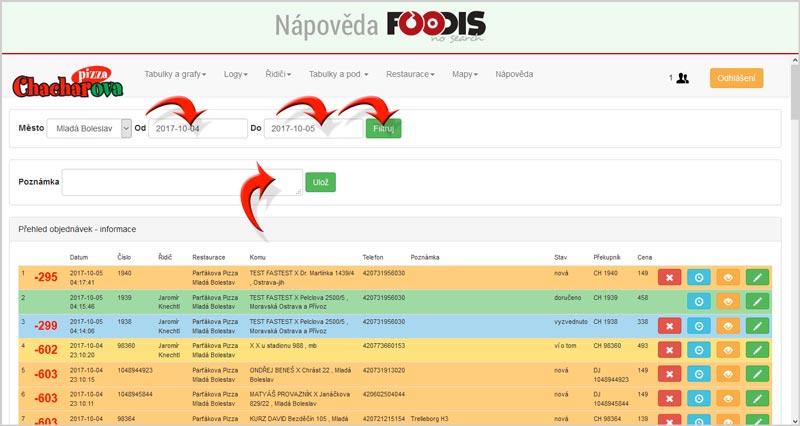
![]() Storno objednávky Bossem s uvedením důvodu storna
Storno objednávky Bossem s uvedením důvodu storna
![]() Přehled časů řidiče od převzetí objednávky až po předání
Přehled časů řidiče od převzetí objednávky až po předání
![]() Náhled na objednané jídlo včetně cen
Náhled na objednané jídlo včetně cen
![]() Možnost napsat poznámku k objednávce, např.: "Vezte rychle, je to kamarád :o)"
Možnost napsat poznámku k objednávce, např.: "Vezte rychle, je to kamarád :o)"
Poznámku pro všechny řidiče najednou můžete napsat do pole nahoře pod volbou období.
Administrace pro řidiče se nachází na internetové adrese https://rozvoz.chachar.foodis.cz/admin.php. Řidič se přihlásí pod jménem a heslem, které mu Boss přidělí. Zobrazovat se může v PC, tabletu nebo mobilu. Níže uvedené obrázky jsou z PC.
Přihlášení řidiče
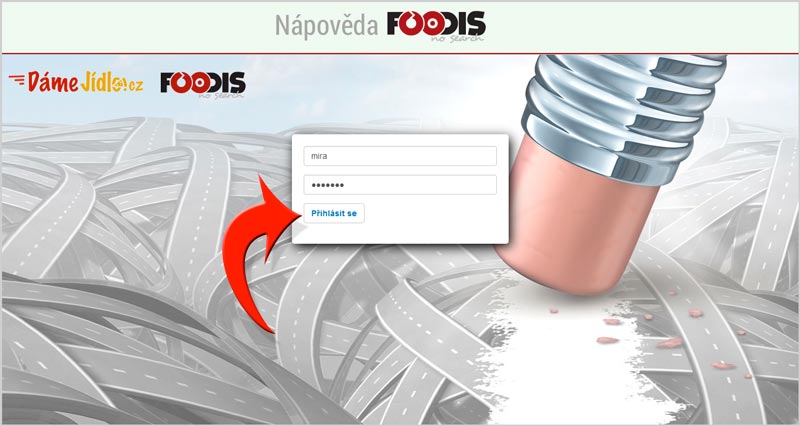
Povolení přístupu k poloze
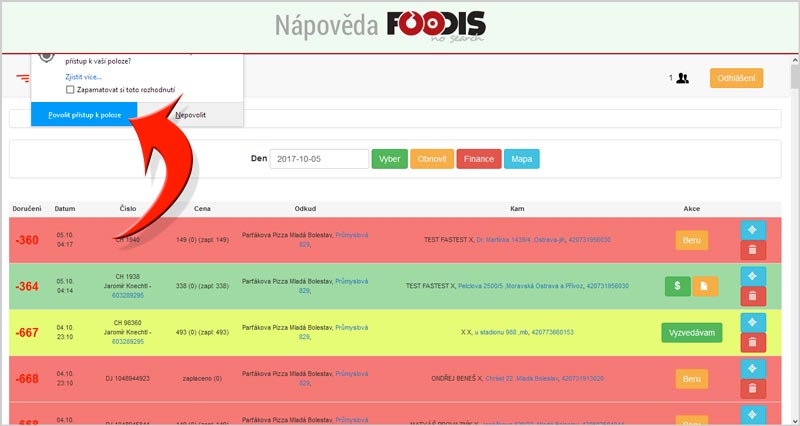
Po přihlášení řidiče je potřeba, aby povolil přístup ke své poloze.
Zároveň řidič vidí seznam objednávek. Může si zvolit den, nastaven je ten aktuální. Systém se automaticky obnovuje po cca 10 sekundách. Ruční obnovu můžete provést žlutým tlačítkem "Obnovit" nahoře na středu stránky.
Jednotlivé sloupce v přehledu objednávek označují:
Barvy objednávek označují aktuální stav objednávky